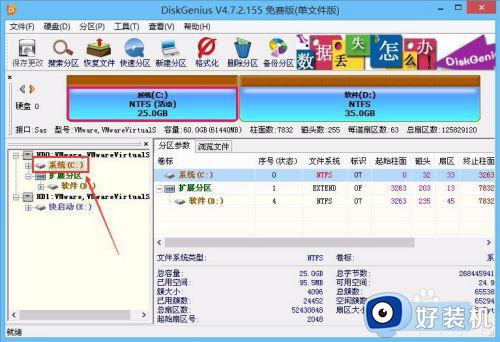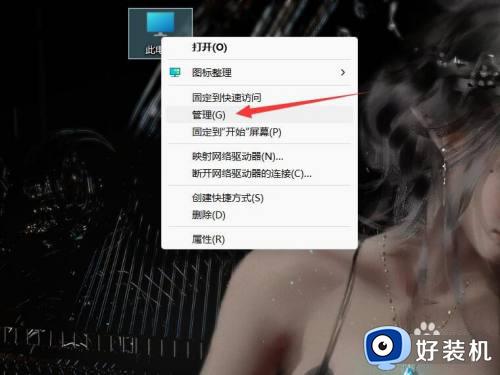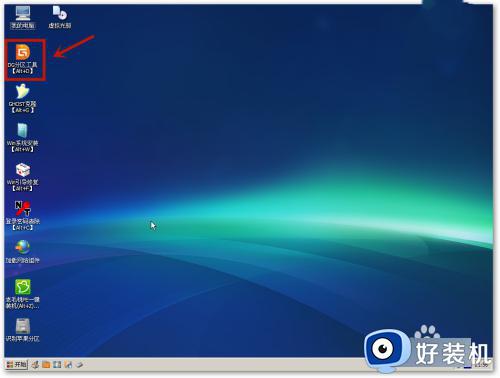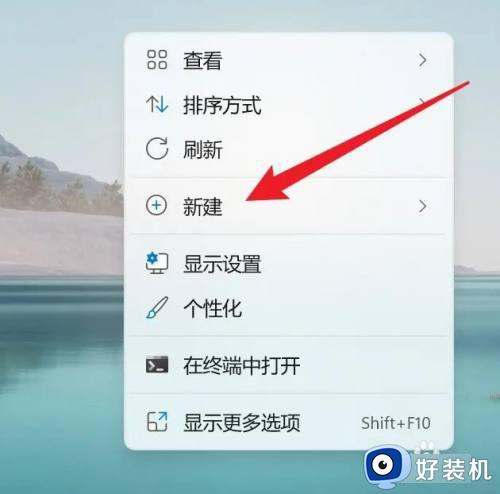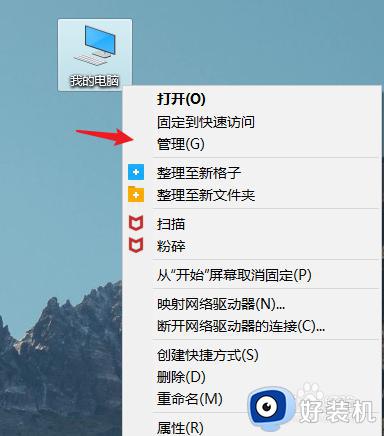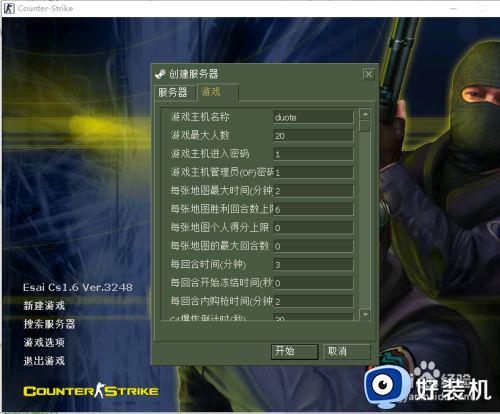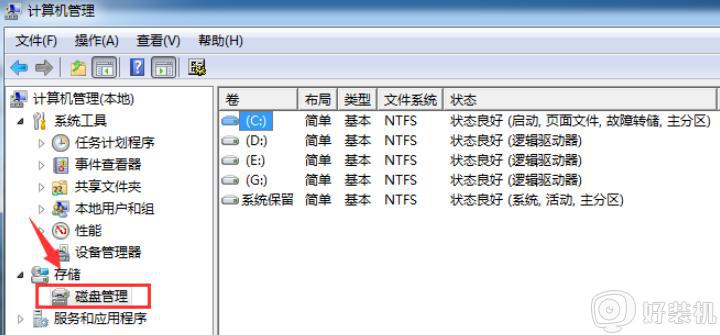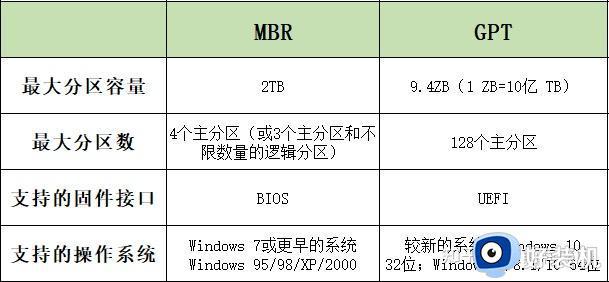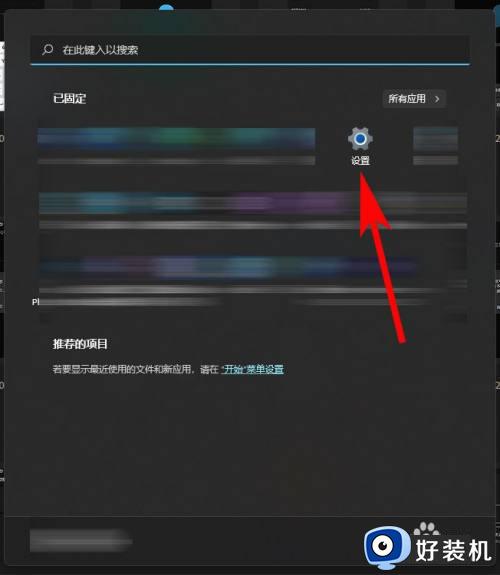如何建立esp主分区 电脑怎么新建esp分区
磁盘对于电脑来说是非常重要的,如果出现故障的话可能会导致电脑无法正常使用,当遇到不小心操作导致整个磁盘变成空闲状态的话,我们可以通过建立esp/msr分区,然后建立新分区才可以,很多人并不知道如何建立esp主分区呢?针对这个问题,本文给大家讲解一下电脑新建esp分区的详细方法吧。
具体步骤如下:
1、 进入pe桌面,双击打开【分区工具】。
2、 在分区工具主界面中,可以看到整个磁盘是一个灰色的空闲状态。点击上方的【工具】,选择【建立esp/msr分区】。 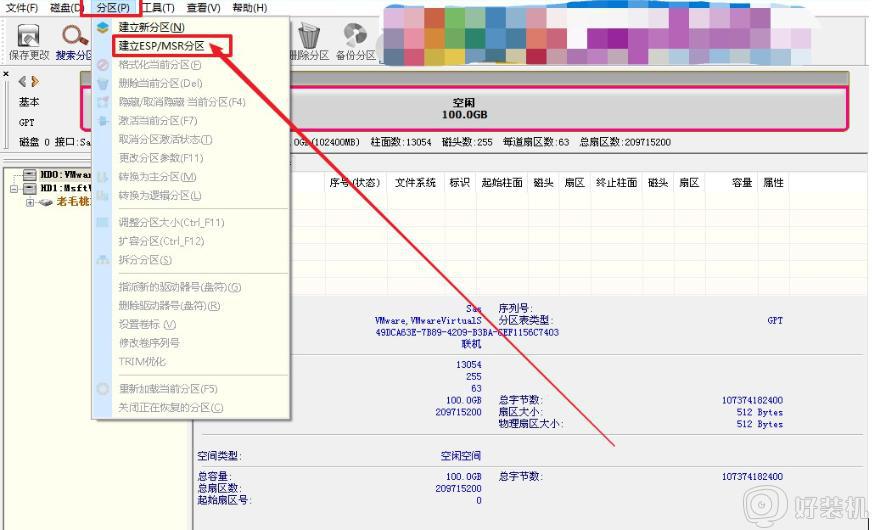
3、 此时会出现一个【建立esp/msr分区】新窗口,如果没有其他特殊需求。可默认相关设置,直接点击【确定】。 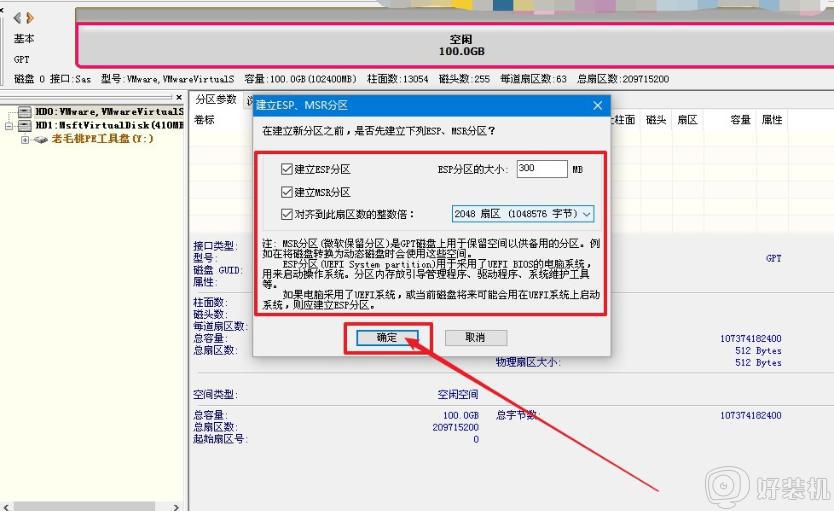
4、此时回到主界面可看到建立esp/msr分区已经完成。
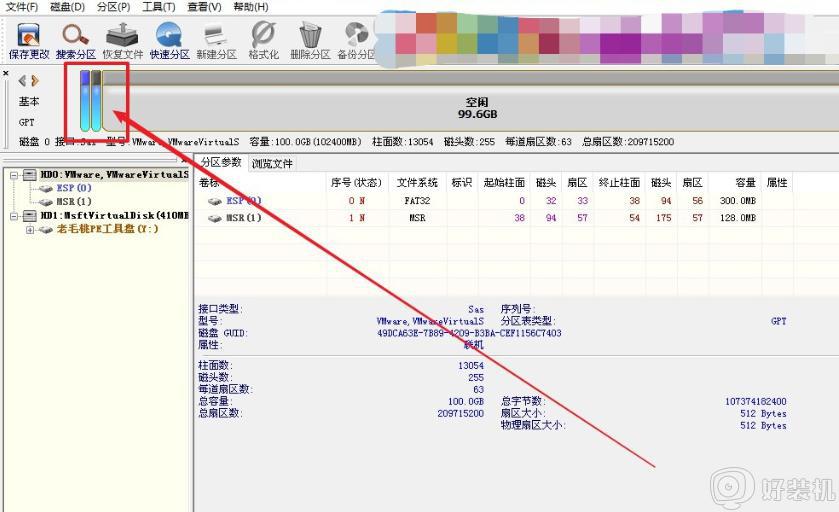
5、然后点击上方的【分区】,选择【建立新分区】,在进行相关设置后点击【确定】即可。 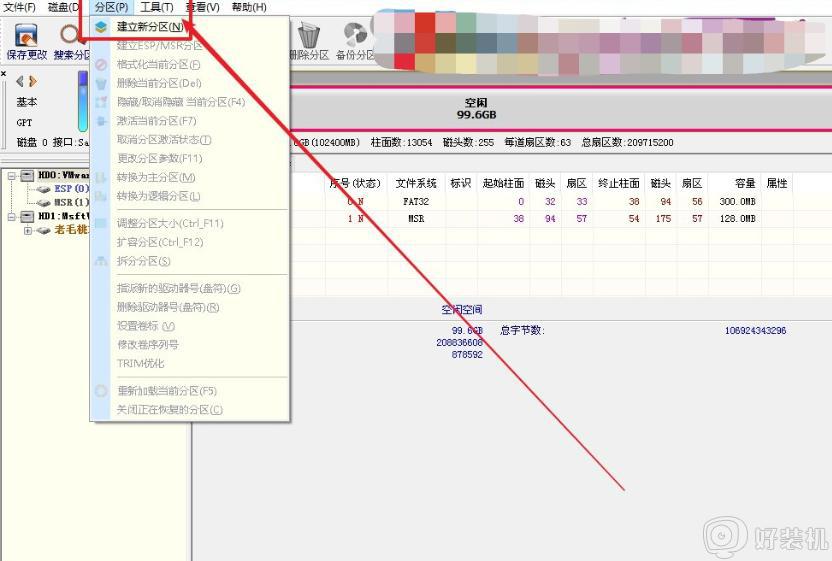
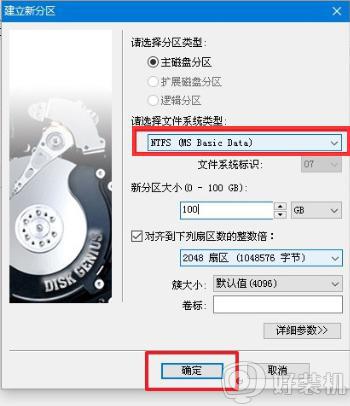
6、此时,空闲分区变成了未格式化状态。点击左上角的【保存更改】,在出现的保存弹窗中点击【是】。 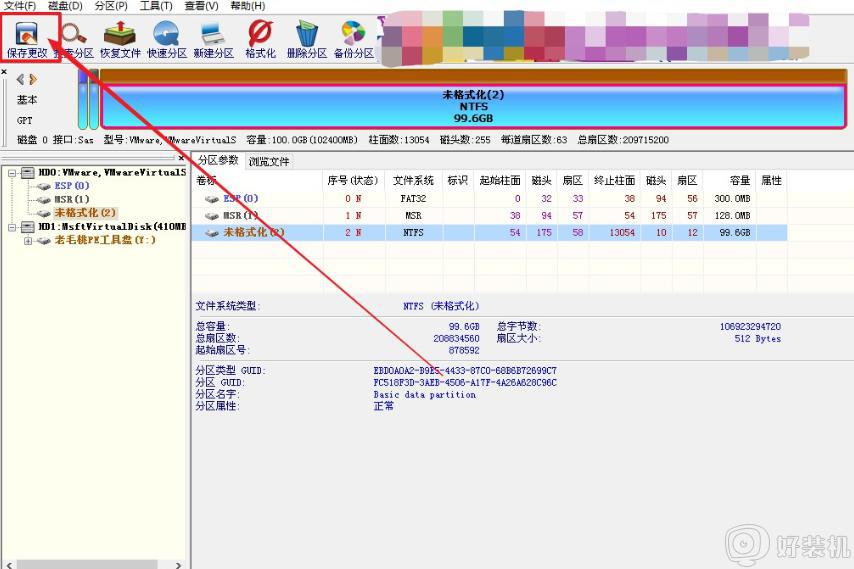
7、随后会出现一个格式化弹窗,点击【是】,完成后可发现成功建立本地磁盘C盘。
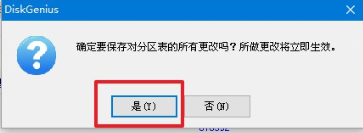
有人发现在自己想建立esp/msr分区时,发现该按钮是灰色的,无法操作,这是怎么回事呢? 有可能是现在这个盘是MBR格式,只有GPT格式的才能建立ESP/MSR分区。
ESP是独立分区,主要用于存储引导管理程序、驱动程序、系统维护工具、系统备份等内容。如果电脑采用了EFI系统,或当前磁盘将来可能会用在EFI系统上启动系统,则应该建立ESP分区。
MSR是保留分区,是GPT磁盘上用于保留空间以供备用的分区。例如在将磁盘转换为动态磁盘时会使用这些空间。MSR分区也用于防止将GPT磁盘接到低版本系统后,硬盘被当作未格式化的空硬盘而继续操作(例如重新格式化)导致数据丢失。
上述给大家讲解的就是电脑怎么新建esp分区的详细方法,有这个需要的小伙伴们可以学习上面的方法来进行解决吧。